|
网友小禄禄曾分享了三篇关于如何制作星球图(球形全景图)的帖子,他是用PTGui软件制作出一张没有天空的全景图,然后选择该软件的“全画幅”选项,通过鼠标拖动的方式创建了一张天空不全的球形图,再导入PS补天、裁剪后,最后完成了一张完整的球形图。 这个方法关键是要导入ps补天,要用到PS的涂抹啊、新建图层啊、蒙版啊、画笔啊等操作步骤,对PS不太熟悉的网友来说感觉挺麻烦。
其实,还有比较简便的方法制作球形图。当然,还是要用到PTGui和PS。只不过操作步骤比较简洁,不用费劲地“补天”,制作出来的球形图的球占图中的比例相对大些,如果前期航拍高度低于周边高大建筑物的话,还可以制作出建筑物凸出球表面的震撼效果。 先分享几张这种方法制作出的球形全景图:
下面就向网友分享一下制作方法:
按网友小禄禄分享在大疆社区里的帖子《【航拍宝典】搞机日志(四)之一起做张星球图》介绍的方法,用PTGui先制作一张“没有天空的全景图”(在这里,素材拍摄方法和用PTGui制作全景图的方法就不再赘述了,小禄禄描述的很详细、很详细)
导出这张“没有天空的全景图”。用图片编辑软件沿着图中最高建筑物裁剪(当然你也可以多留一些原来的天,不过天留多了球就小了),把原图中残缺不全的天空裁掉。如果觉得色彩不满意的话,可以调调色(怎样裁剪图片、怎样调色这些“基本功”就不赘述了)。如下图

把这张图用PS打开,点击“图像”——“图像旋转”——“180度”,即把图像倒个180度(你也许会问,怎么把图片倒着?如果片片不倒,球形图的天空在球心,是另一种风格哦,就看你喜欢不喜欢啦)。见下图

点击“图像”——“图像大小”,把图像的高度调到和宽度一致(就是正方形图片哦,否则做出的图就不是球了,是什么,你可以试试看,呵呵!)见下图

点击“滤镜”——“扭曲”——“极坐标”——“平面坐标到极坐标”,见下图

按“确定”,这下在PS里看到“球”了吧(见下图)? 最后点击“存储”,一张逼格满满的球形图片就做好了怎么样,简单吧? | 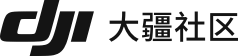







 54
54 37130
37130










 公司电脑没素材,将就着看吧,在这里生成后,丢ps适当剪裁下,有小黑边的话自行填充即可,哦对了,是球面还是小行星我忘了,很久没做全景了= =
公司电脑没素材,将就着看吧,在这里生成后,丢ps适当剪裁下,有小黑边的话自行填充即可,哦对了,是球面还是小行星我忘了,很久没做全景了= =
 ,效果如图
,效果如图


 取消
取消 取消
取消 评论
评论 分享至:
分享至:




